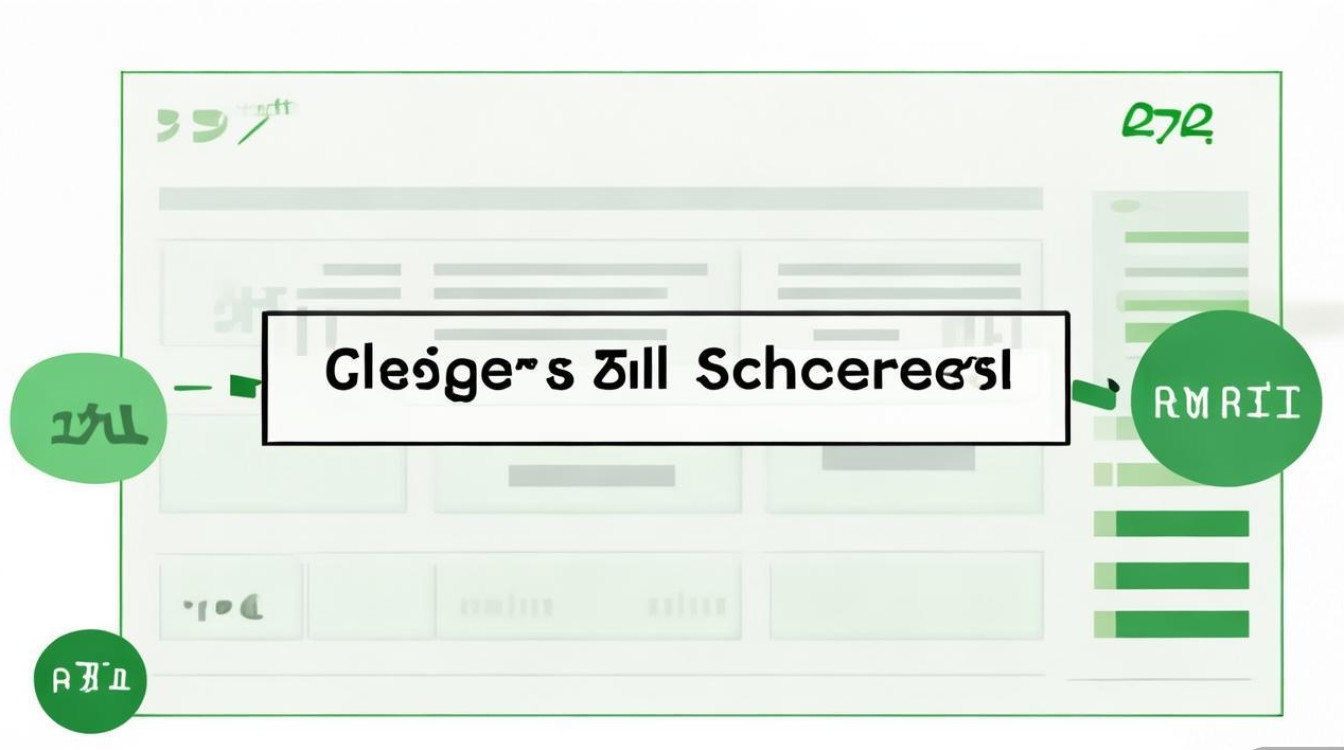电子表格是制作名册的高效工具,其灵活性和数据处理能力能满足不同场景的需求,无论是班级管理、员工登记还是活动组织,都能通过系统化的操作实现信息整理与维护,以下从基础准备、信息录入、格式优化、数据管理及进阶应用五个方面,详细说明如何用电子表格制作名册。
基础准备:明确需求与创建表格
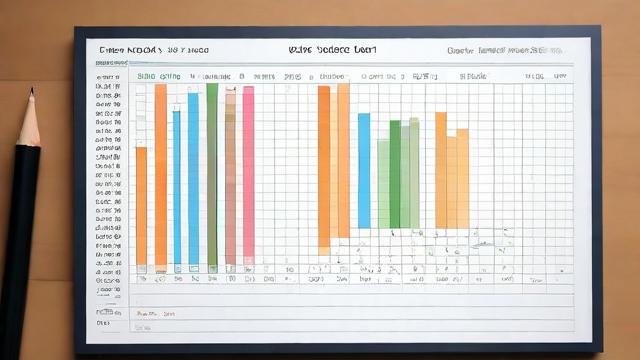
在制作名册前,需先明确名册的核心用途及所需信息,学生名册可能需要学号、姓名、班级、联系方式、家长信息等;员工名册可能需要工号、部门、职位、入职日期、紧急联系人等,确定字段后,打开电子表格(如Excel、WPS等),新建一个工作表,在第一行输入表头(即各个字段名称),确保每个字段名称简洁且无歧义,避免后续使用中产生混淆。
若需分类管理,可通过创建多个工作表实现,基本信息”“联系方式”“备注信息”等,或使用不同sheet区分不同部门/班级,建议提前规划数据格式,如“日期”字段统一为“YYYY-MM-DD”格式,“手机号”字段设置为文本格式(避免科学计数法自动转换),减少后期调整成本。
信息录入:批量与手动结合
名册的信息录入可分为手动输入和批量导入两种方式,手动输入适用于信息量较小的情况,直接在对应单元格中填写内容,通过Tab键或方向键快速切换单元格,为提高效率,可使用“数据验证”功能规范输入格式:“性别”字段可通过“数据验证-序列”设置“男/女”选项,避免手动输入错误;“手机号”字段可设置文本长度验证(如11位),确保数据完整性。
若信息量较大(如从现有文档或表格中导入),可通过“数据-获取数据-从文件/导入”功能,直接导入Excel、CSV、TXT等格式的数据,导入时需注意字段匹配,确保源数据与表格表头对应,避免信息错位,若导入后出现格式混乱,可使用“分列”功能(在“数据”选项卡中)对文本型数据(如身份证号、学号)进行格式统一,例如将“123,4567”分隔为“123”和“4567”。
格式优化:提升可读性与专业性
名册的格式优化不仅影响视觉效果,还能提升信息查找效率,设置表头样式:加粗表头文字、填充背景色(如浅灰色)、调整行高列宽,使表头更醒目,为数据区域添加边框,选中数据区域后,通过“开始-边框”选择“所有框线”,让信息层次分明。
对于长名册,可使用“冻结窗格”功能固定表头:选中表头下一行的任意单元格,点击“视图-冻结窗格-冻结首行”,滚动页面时表头始终可见,避免上下翻阅时找不到字段对应关系,可通过“条件格式”突出关键信息:为“已缴费”人员设置绿色填充,“未缴费”设置红色填充;或用“数据条”展示数值字段(如积分、绩效),直观对比数据差异。
数据管理:排序、筛选与统计分析
名册的核心价值在于数据管理,电子表格的排序、筛选及函数功能可实现高效信息检索,排序功能可帮助快速定位特定群体:选中数据区域(包含表头),点击“数据-排序”,选择主要关键字(如“班级”)、排序方式(升序/降序),若需多条件排序(如先按“部门”升序,再按“入职日期”降序),可添加次要关键字。
筛选功能则支持按条件提取信息:点击“数据-筛选”,表头每个字段会出现下拉箭头,点击后可按文本值(如“部门-销售部”)、数字范围(如“年龄>25”)、颜色等筛选,筛选出“本月生日”的员工,可在“生日”字段中选择“日期筛选-本月”,结果将实时显示。
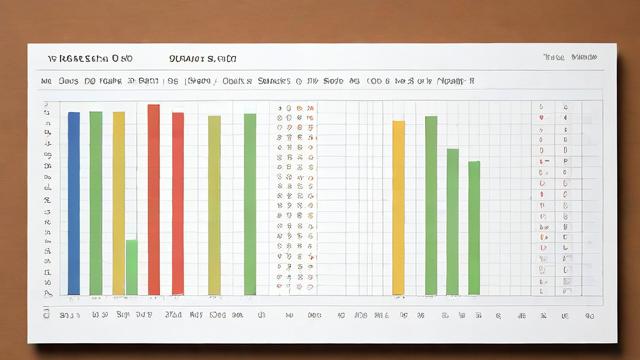
对于统计分析需求,可使用函数或数据透视表,用COUNT函数统计总人数(=COUNT(范围)),COUNTIF统计特定部门人数(=COUNTIF(部门范围,"销售部"));数据透视表则可快速汇总多维度数据(如各部门男女比例、各班级平均成绩),插入方法为:选中数据区域,点击“插入-数据透视表”,将字段拖拽到行、列、值区域,生成汇总报表。
进阶应用:自动化与协作
若名册需定期更新(如考勤、状态变更),可通过函数实现自动化,用TODAY函数自动计算“入职时长”(=TODAY()-入职日期单元格),用IF函数根据条件标记状态(=IF(缴费状态="已缴费","✓","✗")),可使用“名称管理器”为常用数据区域命名(如“员工名单”),方便函数调用时直接输入名称而非单元格范围。
团队协作场景下,可通过“共享工作簿”功能(在“审阅”选项卡中)允许多用户同时编辑,实时查看他人修改内容,为避免冲突,可设置“修订”功能跟踪修改记录,或使用Excel/Google Sheets的在线协作版本,支持多人同步编辑与评论。
相关问答FAQs
Q1: 名册中包含大量重复信息(如部门、班级),如何快速填充?
A: 可使用“下拉列表”功能实现快速填充,选中需要填充的单元格区域,点击“数据-数据验证”,在“设置”选项卡中选择“序列”,在“来源”中输入重复内容(如“销售部,市场部,技术部”,用英文逗号分隔),确定后单元格右侧会出现下拉箭头,直接选择即可填充,若数据源已存在于某一列,可点击“来源”框右侧的箭头,直接选中该列数据,自动提取不重复值作为下拉选项。
Q2: 如何防止名册关键信息(如身份证号、手机号)被误删或修改?
A: 可通过“保护工作表”功能锁定单元格,选中允许修改的单元格区域(如“备注”列),右键选择“设置单元格格式”,在“保护”选项卡中取消勾选“锁定”;点击“审阅-保护工作表”,设置密码并勾选“选定未锁定的单元格”选项,确定后即可保护锁定的单元格(如表头、关键信息列),未锁定的单元格仍可正常编辑,若需取消保护,再次输入密码即可。